Access快速开发平台--报销教程学习笔记
http://www.accessoft.com/rdp/tutorial.html
窗体
思维导图
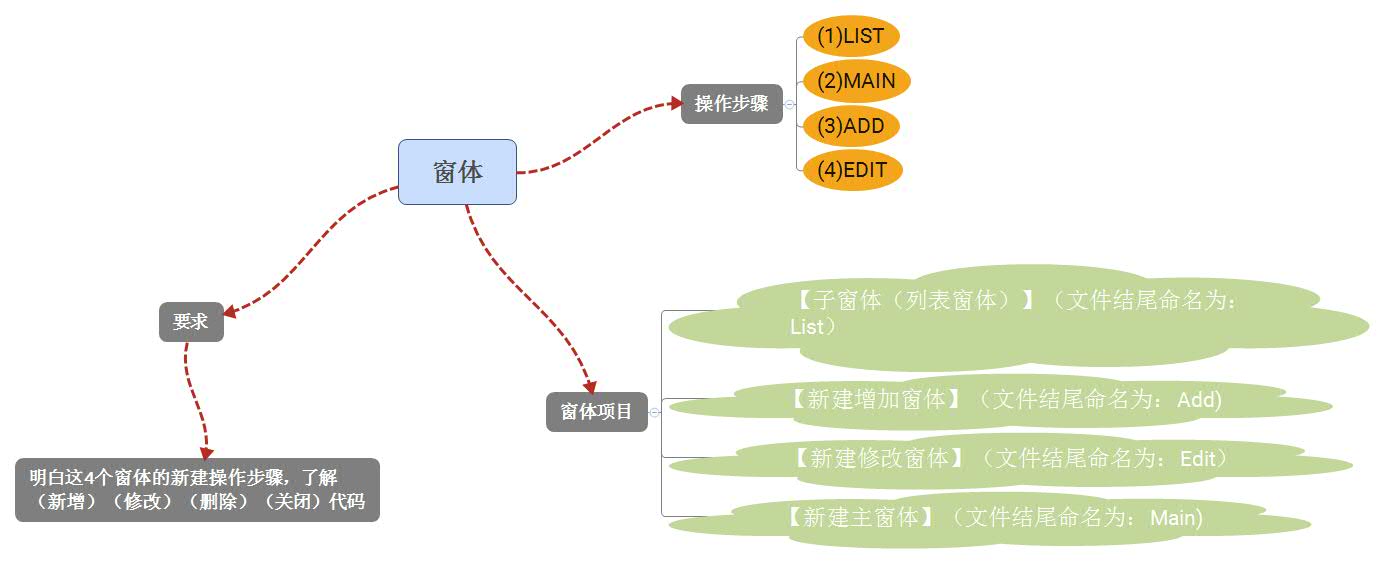
1. 新建子窗体(结尾命名为:List)
俗称“数据表窗体”
注意事项:
(1)窗体属性—【格式】-【默认视图】-【数据表】
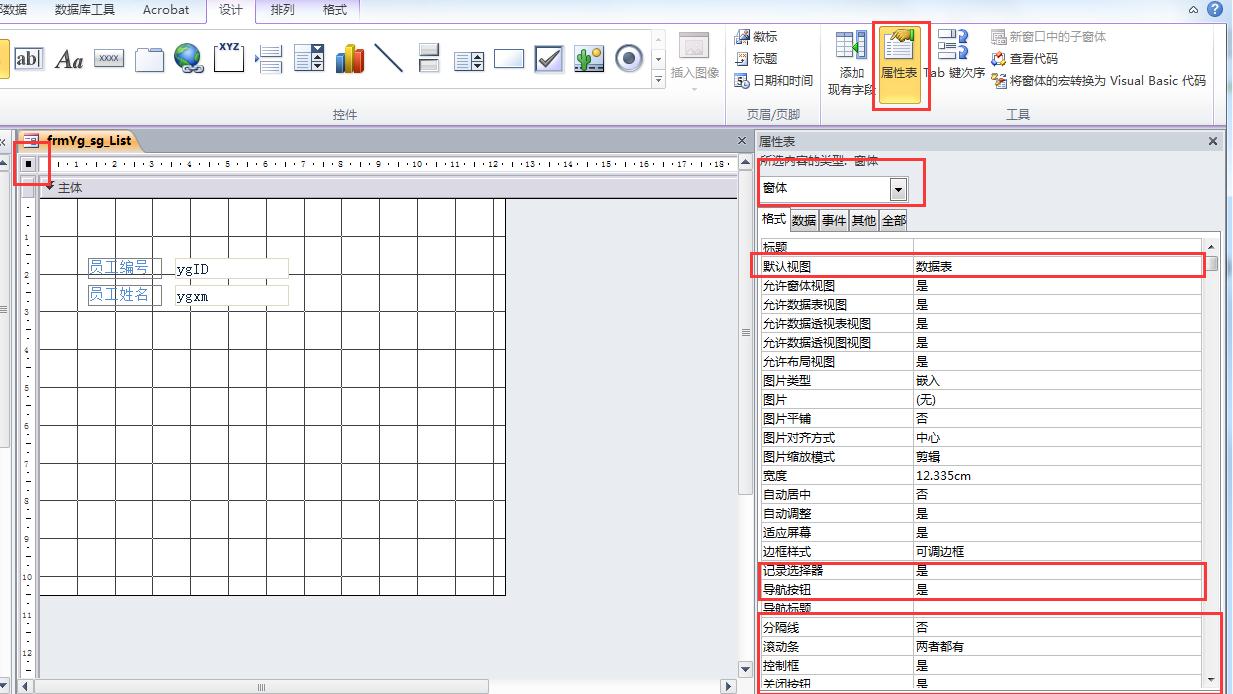
(2)窗体属性—【其他】-【弹出方式】-【否】
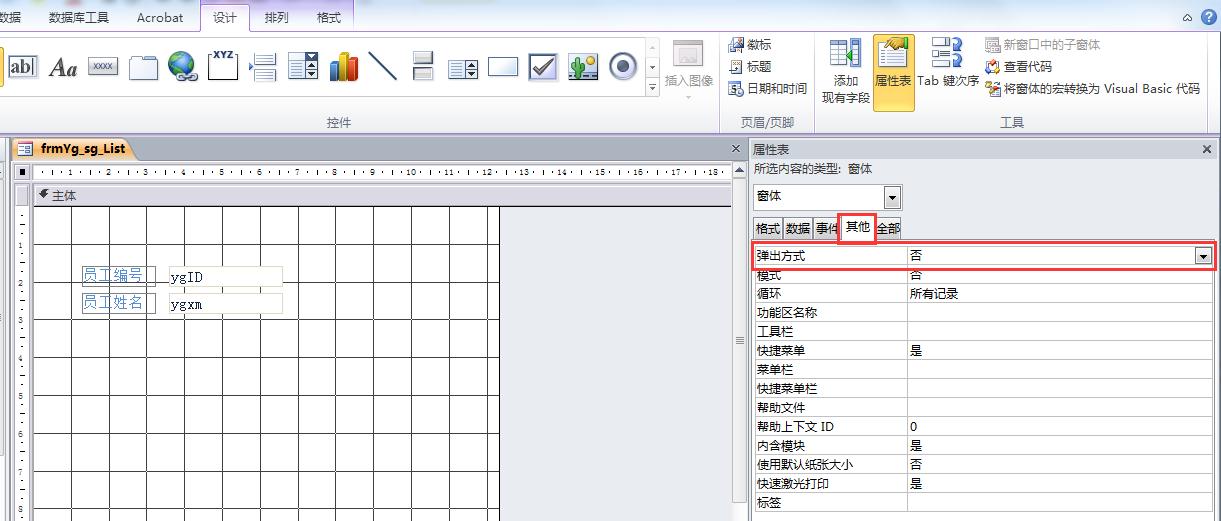
(3)窗体属性—【全部】-【记录源】-【tblCodeyg】
注:“tblcodeyg”为“员工编码表”,实际工作根据需求可自由变换
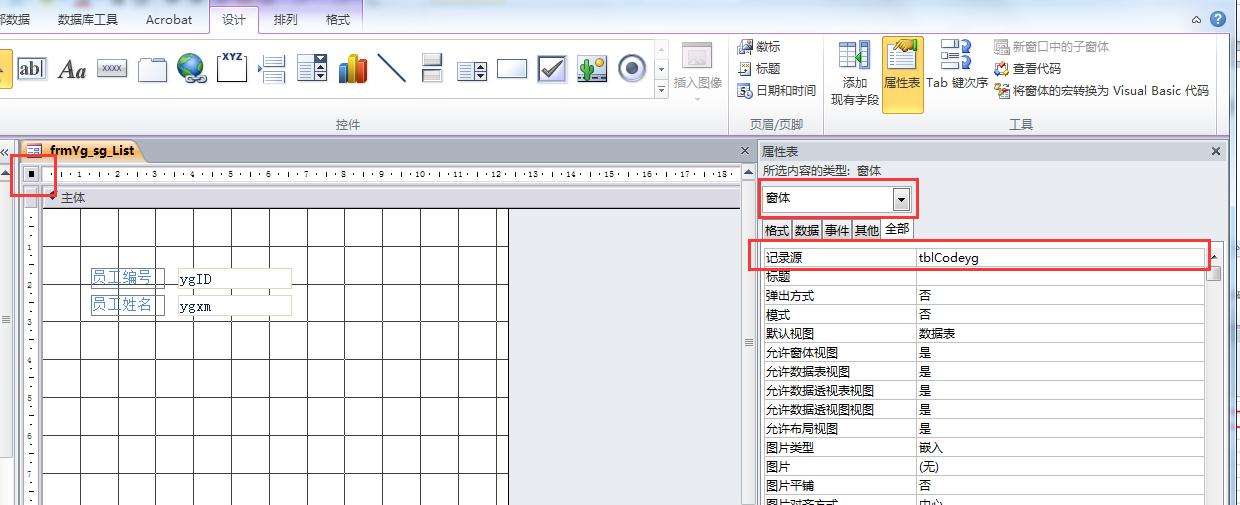
小结:需要注意的是,在新建List数据表时,要选中【主窗体】属性后,在按上述操作步骤进行。
2. 新建主窗体(结尾命名为:Main)
注意事项:
1.明白如何嵌入List数据表(子窗体),增加【新增】【修改】【删除】按键
2.主窗体的属性选择、子窗体的属性选择,如下图红框内,需要注意
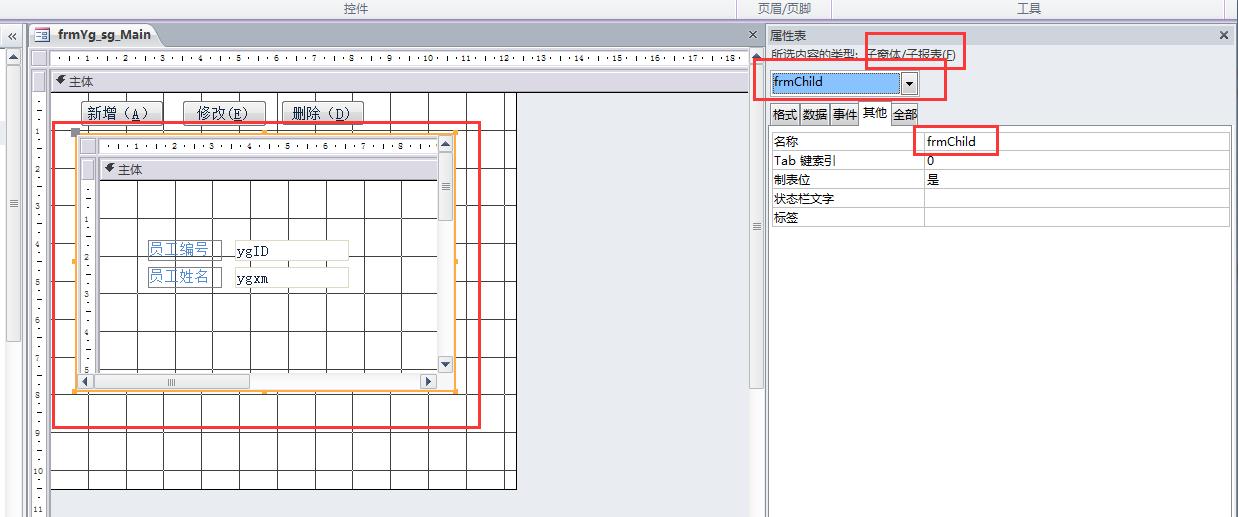
3. 新建窗体(结尾命名为:Add)
注意事项:
1.用于员工编码的新增,明白如何创建该窗体;
2.创建保存按键(保存函数)、创建关闭按键(关闭函数)
3.完成上述两点后,返回至Maim界面,添加新增按键,增加调用Add函数,如下图:红框内重点注意
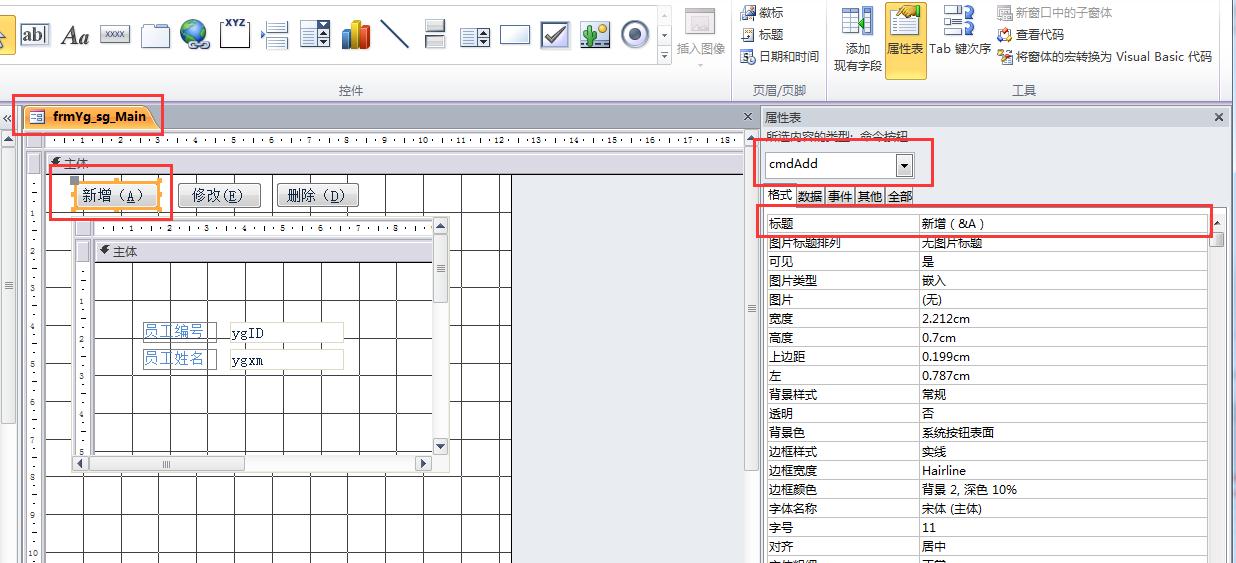
4. 修改窗体(结尾命名为:Edit)
注意事项:
1.用于员工编码的修改,明白如何创建该窗体;
2.创建保存按键(保存函数)、创建关闭按键(关闭函数)
3.完成上述两点后,返回至Maim界面,添加修改按键,增加调用Edit函数,如下图:红框内重点注意
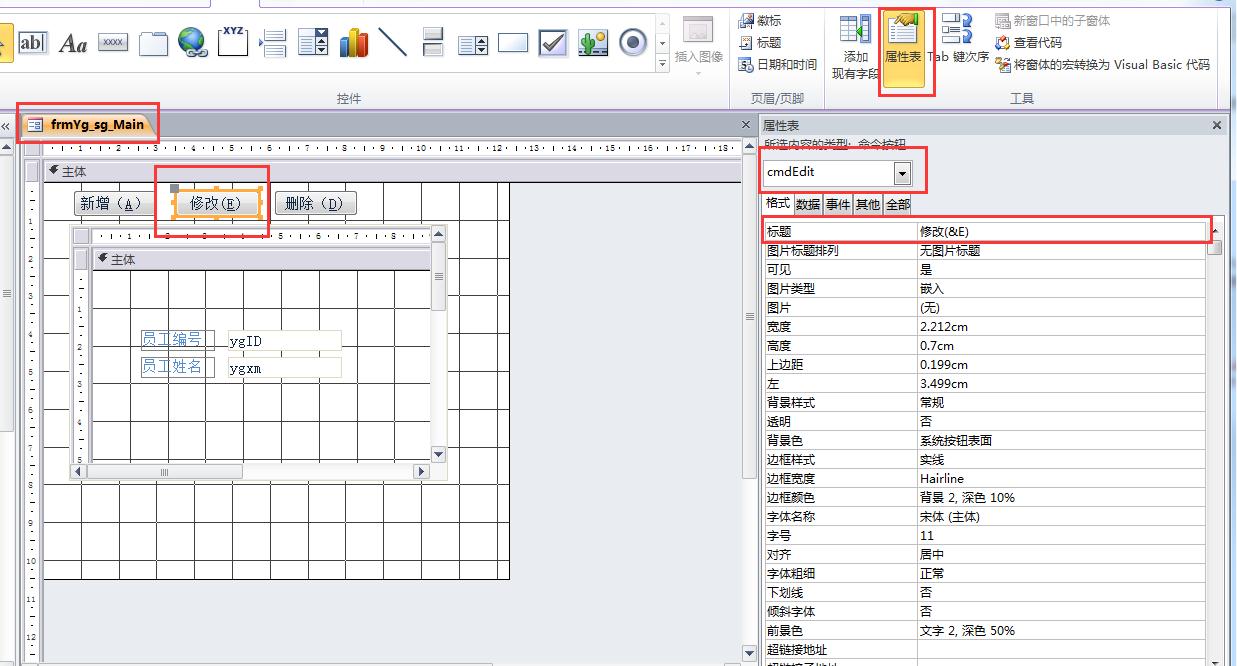
5. 删除功能(不用创建窗体,在Main里添加按键和函数即可)
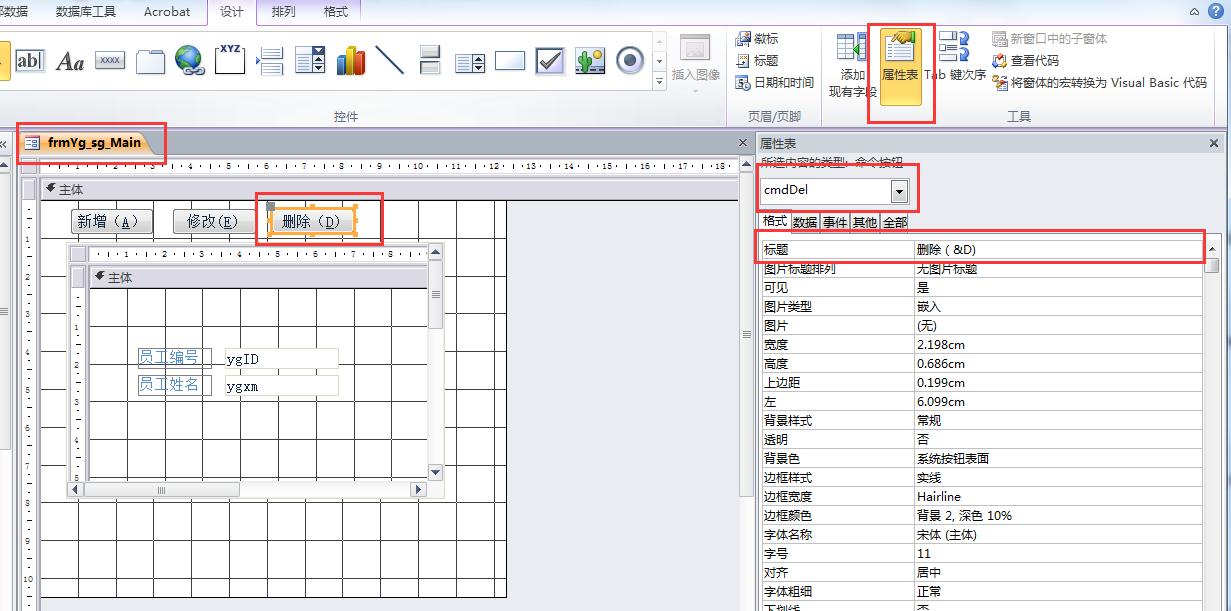
6. 相关代码
6.1打开窗体代码:
Docmd.openform”frmyg_sg_Add”
注:【frmyg_sg_Add】是打开对象窗体的名称
6.2关闭窗体代码:
DoCmd.Close acForm, "frmyg_sg_Add" 或简写:DoCmd.Close
注:【frmyg_sg_Add】是关闭对象窗体的名称
6.3保存代码:
略
6.4删除代码:
Dim strSQL As String
Dim currentID As String
currentID = Form_frmYg_sg_List.Form.ygID
strSQL = "Delete tblCodeyg.* FROM tblCodeyg Where ygID='" & currentID & "'"
If MsgBox("您确认要删除当前已选择的记录么?", vbOKCancel, "提示") = vbOK Then
DoCmd.SetWarnings False
DoCmd.RunSQL strSQL
DoCmd.SetWarnings True
DoEvents
Form_frmYg_sg_Main!frmChild.SourceObject = Form_frmYg_sg_Main!frmChild.SourceObject
MsgBox "您所选择的记录已被删除!", vbInformation, "消息"
End If
(注:红色斜体部分为目前名称,可变换)